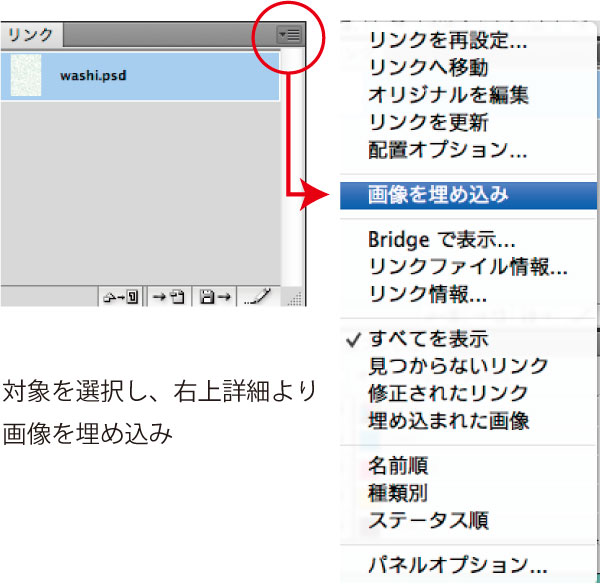2012.11.19
【素材編】素材の登録方法
素材登録は[ポートフォリオ]⇒[素材タブをクリック]⇒[新規素材追加]より登録できます。
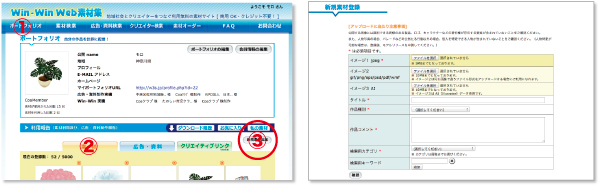
イメージ1 登録注意 JPEG(jpg)必須
イメージ1には、JPEG(jpg)形式の画像を登録することが出来ます。
- JPEG画像は、RGB画像をご登録ください。
サイト上で自動にサムネイル画像が作成されるため、登録する画像モードはRGBモードの画像をご登録ください。
※CMYK画像を登録すると、登録した素材のサムネイル画像がRGB画像に変換され、実際の色味と異なって表示されます。
※写真撮影データは通常RGB画像の為、色モードの変換の必要はありません。 - 登録するJPEGのサイズ
推奨画像ピクセル数:長編1600px以上。
写真、背景用データの場合の推奨画像ピクセル数は、塗りたし3mmを含めたA4サイズ 303mm×216mm(2976×4175ピクセル)以上を推奨しています。
<イラストレータからJPEG(jpeg)の作成方法>
イメージ2 登録注意
イメージ2は、 png gif eps psd pdf wmf 形式の画像を登録する事が出来ます。
たとえば…
- イラストの周りが白い(透明)イラストの場合:png画像の登録を推奨しています。※透明部分が含まれていないイラストについては登録の必要はありません。
- グラフィック作品の場合:psdまたはeps画像の登録を推奨しています。
<イラストレータからPNG(png)の作成方法>
- サイズを指定して、1600ピクセルでPNG(png)ファイルを書出す方法:[ファイル]→[Webおよびデバイス用に保存]説明動画
- 塗り足しサイズを含めて書き出す方法:裁ち落としサイズを指定し[ファイル]→[書出し]→[PNG(png)]説明動画
イメージ3 登録注意
イメージ3は、AI(Illustratorデータ)形式の画像を登録することができます。以下の事を注意して、ご利用し易いデータ登録にご協力ください。
- レイヤーは1つに統合してください。
- 作品に利用していないスウォッチ、ブラシ、グラフィックスタイル、シンボルが登録されている場合は削除してください。
- 下絵など、リンク及び埋込みデータは削除してください。
- 登録素材内に文字フォントが利用されている場合は、オープンソースフォント、W3S登録に登録されているフォント、自作フォントのいづれかを使用してください。
- 保存するバージョンは、CS4以下を推奨しております。
タイトル、作品種別、作品コメント、検索用カテゴリー、検索用キーワードの登録
- [タイトル ]作品タイトルを記入してください。※検索対象のキーワードではございません。
- [作品種別 ]写真、CG・イラスト、シルエットの中から選択してください。
写真:カメラで撮影したデジタルデータ
CG・イラスト:カラー画像、画像加工データ
シルエット:黒1色で描かれた画像 - [コメント]作品の説明などご記入ください。
- [検索用カテゴリ]大、中、小カテゴリーに分かれています。小カテゴリーまで選択してください。※カテゴリは2カ所以上登録推奨
- [検索用キーワード]5つ以上ご記入ください。※同じ言葉の漢字、ひらがな、カタカナも別キーワードと認識してしまいます。全ての検索対象言語をご記入ください。
以上で素材登録の完了です。確認ボタンを押して、登録を【完了】してください。
<登録例>
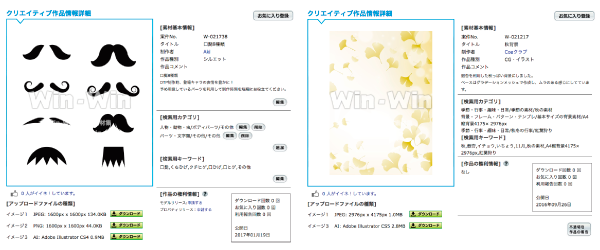
素材登録は、素材登録完了後も、修正(編集)することができます。
ぜひ、カテゴリー登録を増やしたり、追記事項がございましたら編集してください。
<ご注意>イメージ2、3のデータが10MBを超えている場合
登録時、イメージ2、3のデータが10MBを超えている場合、10MB以下にしていただくようエラーが表示されますが、
10MBを超えていても、登録する事が出来ます。
イメージ2、3については、10MBを超えている場合は、容量を小さくしてご登録するようご協力お願い致します。
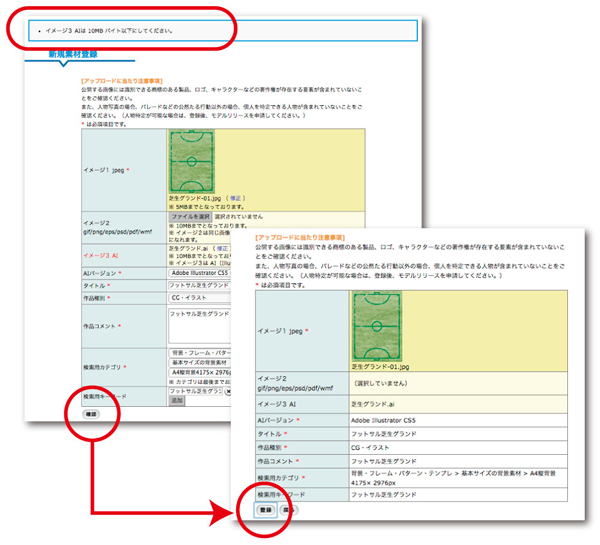
IllustratorとPhotoshopを両方利用して作られた作品の場合
イメージ1:jpeg形式で登録
イメージ2:透明部分がある場合はpng形式を登録
イメージ3:IllustratorとPhotoshopデータが混在して作られている場合は利用したPhotoshopデータを埋め込んで登録してください。